![[Bild: tutsheaderyopyx34m.png]](https://i.imglol.de/tutsheaderyopyx34m.png)

Dieses Tutorial wurde von mir am
10.10.2025 erstellt
Ich möchte Euch bitten dieses Tutorial nicht zu kopieren
oder als Euer Eigentum auszugeben.
Copyright by Kniri
Das Copyright der genutzten Materialien, liegt beim jeweiligen Künstler
Tut geschrieben für das PSP 2019
aber auch mit anderen Versionen bastelbar.
Hinweis
Ab der PSP X3 Version
kann nicht mehr so gespiegelt werden
Dafür hat Inge-Lore eine kleine Anleitung geschrieben,wie es
mit Skripten geht
ich habe die Erlaubnis ihre Seite zu verlinken
HIER LESEN
Dark Side of Life
![[Bild: Bild.png]](https://knirisdreamtutorials.de/Tutorials/Tutorial1/Daggy/2025/Dark_Sideof_Life/Bild.png)

Dieses Tutorial wurde von KleineHexe in PS umgeschrieben
![[Bild: Minibastelfunecke.jpg]](https://bastelfunecke.de/images/banner/Minibastelfunecke.jpg)
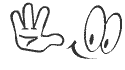
![[Bild: hggwkng8va.jpg]](https://i.imglol.de/hggwkng8va.jpg)
1 Haupttuben
2 Deko's
1 BG
AI Tubes & BG generated by me
Dieses Tutorial wurde von K@ds ins niederländische übersetzt
![[Bild: 21300922gt.gif]](https://up.picr.de/21300922gt.gif)
Dieses Tutorial wurde von Byllina in Italienisch übersetzt
![[Bild: Bannerbyllina.jpg]](https://knirisdreamtutorials.de/Tutorials/Tutorial1/Banner_alle/Bannerbyllina.jpg)
![[Bild: Flagge-vera.png]](https://knirisdreamtutorials.de/Tutorials/Tutorial1/Banner_alle/Flagge-vera.png)
Dieses Tutorial wurde von Vera Mendes
in Português/English & Español übersetzt
Português
![[Bild: banner-vera.png]](https://knirisdreamtutorials.de/Tutorials/Tutorial1/Banner_alle/banner-vera.png)
English
![[Bild: banner-vera.png]](https://knirisdreamtutorials.de/Tutorials/Tutorial1/Banner_alle/banner-vera.png)
Español
![[Bild: banner-vera.png]](https://knirisdreamtutorials.de/Tutorials/Tutorial1/Banner_alle/banner-vera.png)
Kürzel
VGF = Vordergrundfarbe
HGF = Hintergrundfarbe
aktiv. = aktiviere
EM = Ebenenmanager
ZST = Zauberstab
VSB = Vorschaubild
AS=Animationshop
verti.-= vertikal spiegeln
horiz.-=horizontal spiegeln
Filter
AAA Frames-Foto Frame
Unlimited 2.0-AB Filters 2000-Galactic Crunch
UnPlugged X
Farben
VGF = hell
HGF = dunkel
![[Bild: color.png]](https://knirisdreamtutorials.de/Tutorials/Tutorial1/Daggy/2025/Dark_Sideof_Life/color.png)
1.-
Öffne >HG
Effekte-Bildeffekte-Versatz
![[Bild: 1.png]](https://knirisdreamtutorials.de/Tutorials/Tutorial1/Daggy/2025/Dark_Sideof_Life/1.png)
2.-
Ebene duplizieren
Effekte-Unlimited 2.0-AB Filters 2000-Galactic Crunch
![[Bild: 2.png]](https://knirisdreamtutorials.de/Tutorials/Tutorial1/Daggy/2025/Dark_Sideof_Life/2.png)
Mischmodus-Überzug
Deckkraft:60 %
3.-
Effekte-Plugins-UnPlugged X-Radial Waves
![[Bild: 3.png]](https://knirisdreamtutorials.de/Tutorials/Tutorial1/Daggy/2025/Dark_Sideof_Life/3.png)
4.-
Neue Ebene
Effekte-Plugins-UnPlugged X-45°Rectangle-HGF
![[Bild: 4.png]](https://knirisdreamtutorials.de/Tutorials/Tutorial1/Daggy/2025/Dark_Sideof_Life/4.png)
5.-
Auswahl-alles auswählen
Auswahl schwebend
Auswahl nicht schwebend
Auswahl-ändern-verkleinern-25 px
füllen mit der VGF
Auswahl-ändern-verkleinern-15 px
füllen mit der HGF
Auswahl-ändern-verkleinern-10 px
neue Ebene
kopiere dein BG
einfügen in eine Auswahl
Effekte-Plugins-AAA Frames-Foto Frame-oberste Ebene auf 68
Auswahl aufheben
Effekte-Plugins-Eye Candy 5-Impact-Extrude
![[Bild: 5.png]](https://knirisdreamtutorials.de/Tutorials/Tutorial1/Daggy/2025/Dark_Sideof_Life/5.png)
nach unten zusammenfassen
6.-
Effekte-Bildeffekte-nahtloses Kacheln
![[Bild: 6.png]](https://knirisdreamtutorials.de/Tutorials/Tutorial1/Daggy/2025/Dark_Sideof_Life/6.png)
wiederhole noch 1x
![[Bild: 7.png]](https://knirisdreamtutorials.de/Tutorials/Tutorial1/Daggy/2025/Dark_Sideof_Life/7.png)
7.-
Aktiviere Kopie von Raster 1
Effekte-Geometrieeffekte-Parallelogramm
![[Bild: 8.png]](https://knirisdreamtutorials.de/Tutorials/Tutorial1/Daggy/2025/Dark_Sideof_Life/8.png)
8.-
Aktiviere die oberste Ebene
Ebene duplizieren
verti.-spiegeln
Effekte-Bildeffekte-nahtloses Kacheln
![[Bild: 9.png]](https://knirisdreamtutorials.de/Tutorials/Tutorial1/Daggy/2025/Dark_Sideof_Life/9.png)
Ebene-anordnen -nach unten
![[Bild: 10.png]](https://knirisdreamtutorials.de/Tutorials/Tutorial1/Daggy/2025/Dark_Sideof_Life/10.png)
aktiviere die oberste Ebene
nach unten zusammenfassen
9.-
Kopiere deine 1. Tube
nach rechts ganz an die Kante schieben
falls nötig verkleinern
spiele mit der Deckkraft
aktiviere Kopie von Raster 1
neue Ebene-füllen mit der VGF
Ebene-neue Maskenebene-aus Bild
suche>Maske
Gruppe zusammenfassen
Effekte-Kanteneffekte-stark nachzeichnen
Effekte-Bildeffekte-nahtloses Kacheln:STANDARD
Effekte-3D Effekte-Schlagschatten
0-0-80-30-schwarz
![[Bild: 11.png]](https://knirisdreamtutorials.de/Tutorials/Tutorial1/Daggy/2025/Dark_Sideof_Life/11.png)
10.-
Aktiviere die oberste Ebene
kopiere deine 2. Tube/Deko (Skelett)
einfügen als neue Ebene
falls nötig verkleinern
setze diese ca. wie auf dem VSB
spiele mit der Deckkraft
kopiere> deine Deko
einfügen als neue Ebene
falls nötig verkleinern
nach unten links schieben
aktiviere die unterste Ebene
Ebene kopieren
Bild-Rand hinzufügen
5 px HGF
Auswahl-alles auswählen
Bild-Rand hinzufügen
50 px weiß
Auswahl umkehren
einfügen in eine Auswahl
neue Ebene
füllen mit der VGF
Ebene-neue Maskenebene-aus Bild
suche>Narah_mask_0892
Gruppe zusammenfassen
Effekte-Kanteneffekte-stark nachzeichnen
11.-
Kopiere>Rand
einfügen in eine Auswahl
Effekte-3D Effekte-Schlagschatten
0-0-80-30-schwarz
Auswahl umkehren
wiederhole den Schlagschatten
Auswahl aufheben
kopiere>deko 1
einfügen als neue Ebene
kopiere>Text
einfügen als neue Ebene
Bild-Rand hinzufügen
4 px HGF
3 px VGF
5 px HGF
5 px VGF
Effekte-Plugins-AAA Frames-Foto Frame
![[Bild: 12.png]](https://knirisdreamtutorials.de/Tutorials/Tutorial1/Daggy/2025/Dark_Sideof_Life/12.png)
setze nun den Credit der Haupttube
Hg by....und dein Design by auf dein Bild
Bildgröße ändern
für mich auf 900 px
Anpassen -schärfen-unscharf maskieren
2-30-2-keinen Haken
Fertig
Tutorial und Design by Kniri
10.10.2025









![[Bild: forum.png]](https://knirisdreamtutorials.de/Tutorials/Tutorial1/Daggy/2025/Dark_Sideof_Life/forum.png)
![[Bild: darksdeoflifekiniri.jpg]](https://i.postimg.cc/k5khQ2D0/darksdeoflifekiniri.jpg)
![[Bild: Darrk-Manu.jpg]](https://i.postimg.cc/YCk4m4K3/Darrk-Manu.jpg)